Как да активирам VPN в Opera, Интернет - ограмотяване с Hope

Малко отклонение за тези, които не използват Opera, но биха искали да използват някои от функциите на този браузър. Можете да инсталирате няколко браузъра на вашия компютър. Вярно е, че в този случай само един от тях ще се използва по подразбиране. При необходимост могат да се използват и други браузъри. Официалните сайтове, от които можете да изтеглите и инсталирате основните браузъри, включително Opera, са изброени ТУК.
Включете VPN
Така че в браузъра Opera отворете Настройки:
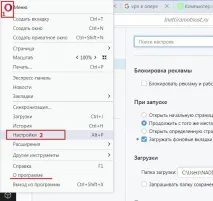
В настройките на Opera има раздел Сигурност, щракнете върху него. След това търсим опцията „Активиране на VPN“ там и поставяме отметка пред нея:
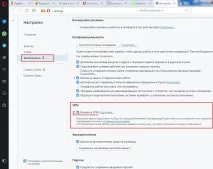
След като Opera VPN е активиран в настройките за сигурност на браузъра, остава да активирате VPN в реда на браузъра. За това
1 на фиг. 4 - кликнете върху иконата на VPN, 2 - преместете плъзгача от позиция "Изключено". в "Включено":
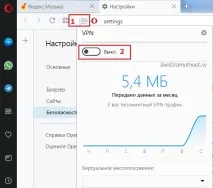
Когато VPN машината е настроена на „Вкл.“, VPN иконата в лентата на браузъра ще стане от сива на синя:
Ако видите синя икона в лентата на браузъра Opera, тогава VPN работи за вас.
На фиг. Фигура 5 показва, че с включен VPN можете да изберете държава, по-точно, изберете една от петте предложени:
- Канада,
- Съединени щати,
- Германия,
- Холандия,
- Сингапур.
Да се уверите. че това е вярно, достатъчно е да преминете към услугата 2IP. Наистина имаше IP 94.25.228.110 (фиг. 1) и след превключване към VPN в браузъра Opera стана съвсем различно:
Как да деактивирате VPN в Opera
Съответно, за да деактивирате VPN, просто щракнете върху опцията „Включено“. (фиг. 5).
След това ще бъде в позиция "Изключено", а иконата на VPN ще промени цвета си от син на сив.
Мобилни устройства
Можете да изтеглите приложението „Opera VPN – Unlimited VPN“ за Android от Google Play
Можете също така да изтеглите приложението за платформата iOS. Безплатно е.
Ако VPN не работи в Opera
1 Изисква се уеб браузър Opera версия 40 или по-нова. Можете да разберете версията на вашата Opera, като щракнете върху опцията "About" в менюто на Opera (фиг. 2). Ако версията на вашия браузър е остаряла, можете да я актуализирате. Или първо премахнете старата Opera и след това инсталирайте новата, най-новата версия на Opera от официалния сайт.
2 Трябва да се уверите, че другите прокси услуги са деактивирани, преди да използвате VPN в Opera.